集成&自动化 - 机器人通知
注意:
1. 使用场景
通过宜搭机器人连接器,与企业自建机器人进行数据集成。提交表单数据,即可通过机器人发送消息给员工。为组织数字化转型业务服务。
2. 操作步骤
2.1 步骤一:表单设计
创建表单,进行消息通知的相关内容填充及配置。
操作步骤:
- 创建表单,命名为「机器人消息通知录入」。
- 添加成员组件,命名为「接收人」,开启多选模式,并设置为必填项。(操作如图2.1-1 所示)
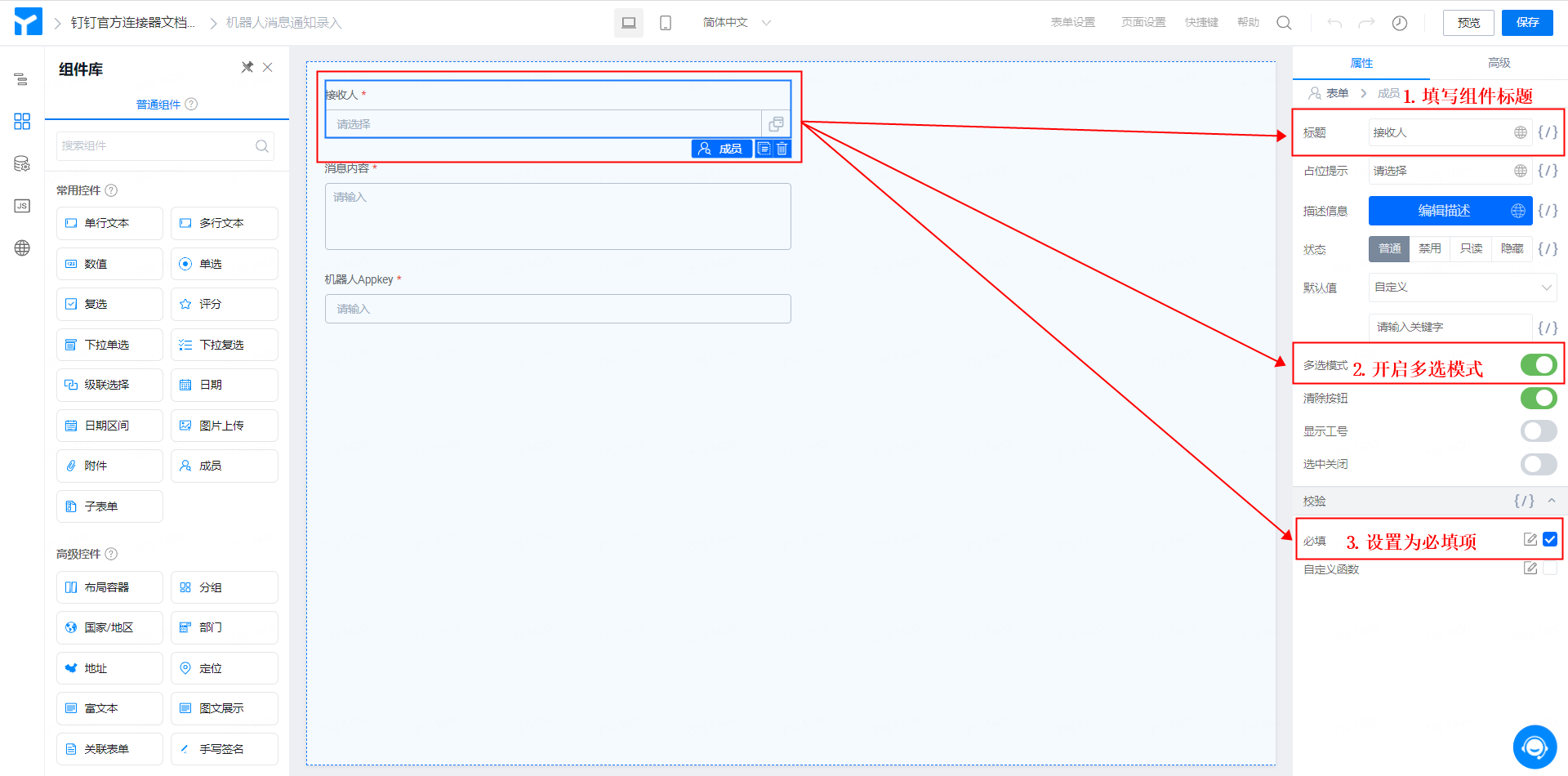
图2.1-1 添加并配置成员组件
- 添加单行文本组件,命名为「机器人AppKey」,设置为必填项。(操作如图2.1-5 所示)
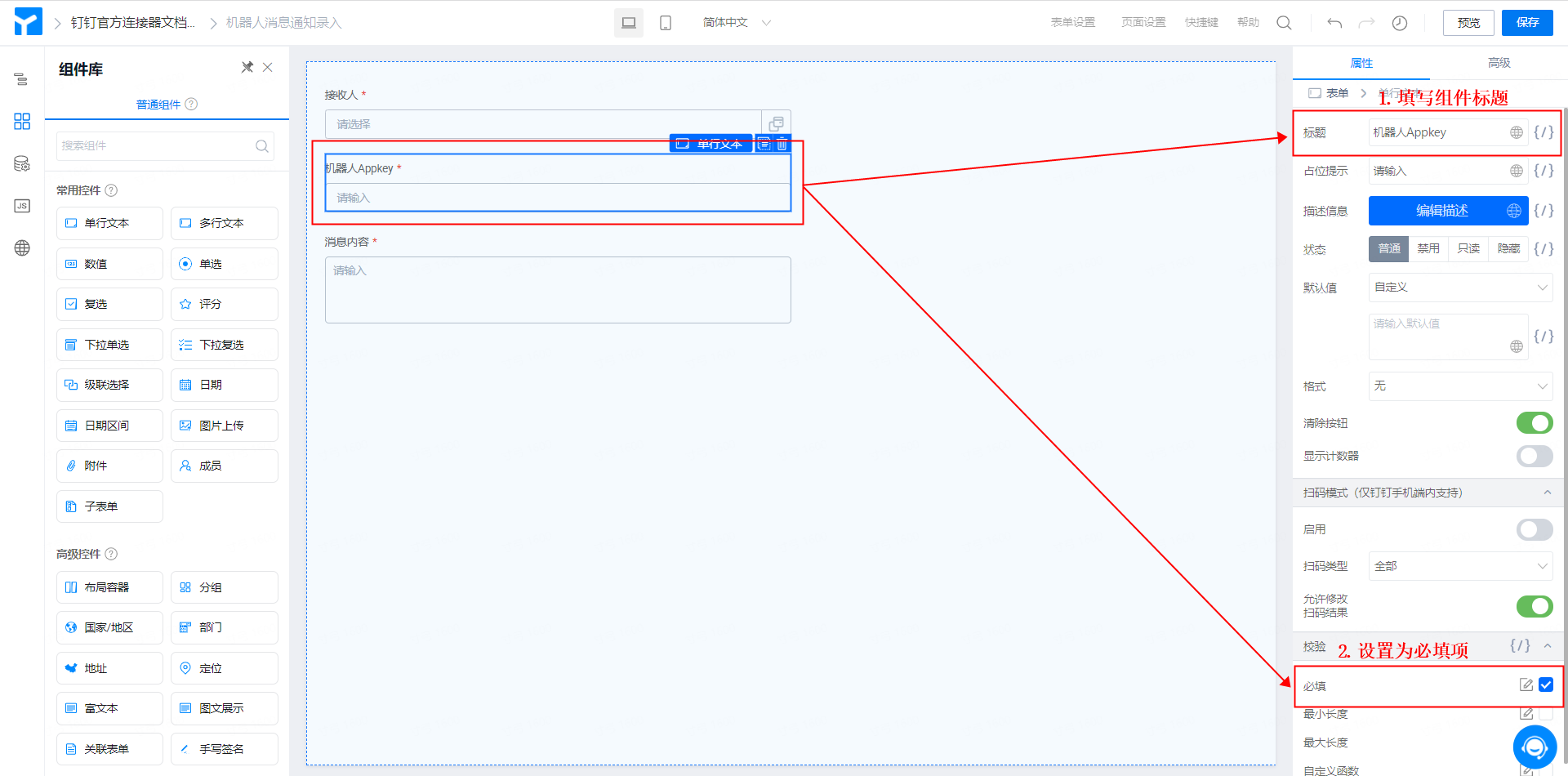
图2.1-2 添加并配置单行文本组件
- 添加多行文本组件,命名为「消息内容」,设置为必填项。(操作如图2.1-6 所示)
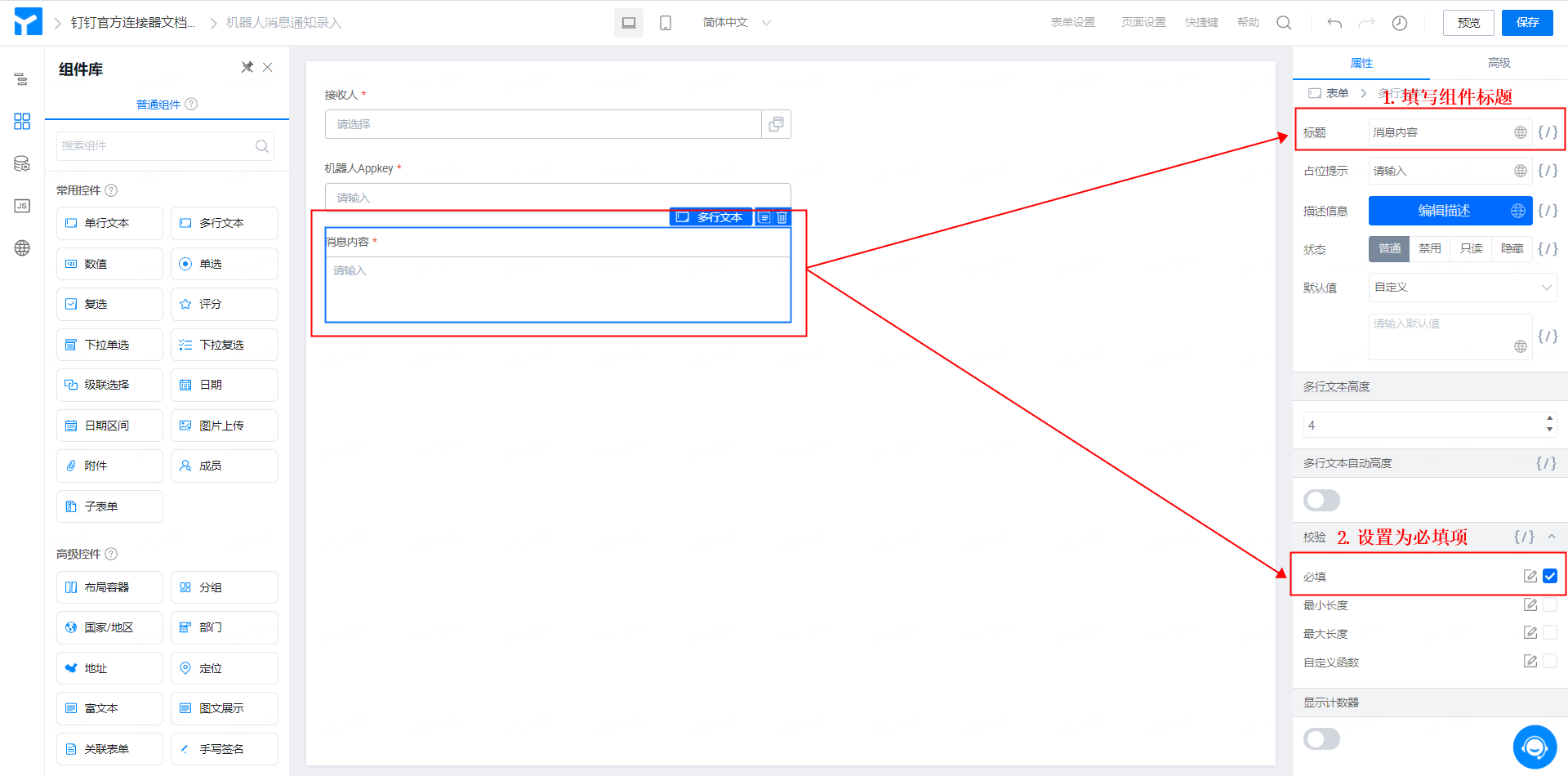
图2.1-3 添加并配置多行文本组件
- 点击页面右上角「保存」按钮,即可。
2.2 步骤二:配置连接器
获取宜搭连接器详细介绍,请移步:集成&自动化-连接器
给「机器人消息通知录入」添加并配置连接器,以实现宜搭表单与钉钉公告应用进行数据集成。
操作步骤:
- 后台管理页 >> 集成&自动化 >> 新建集成&自动化>>命名连接器为「机器人通知」>>选择表单事件触发并指定表单为「机器人消息通知录入」>>点击确定。(操作如图2.2-1 所示)
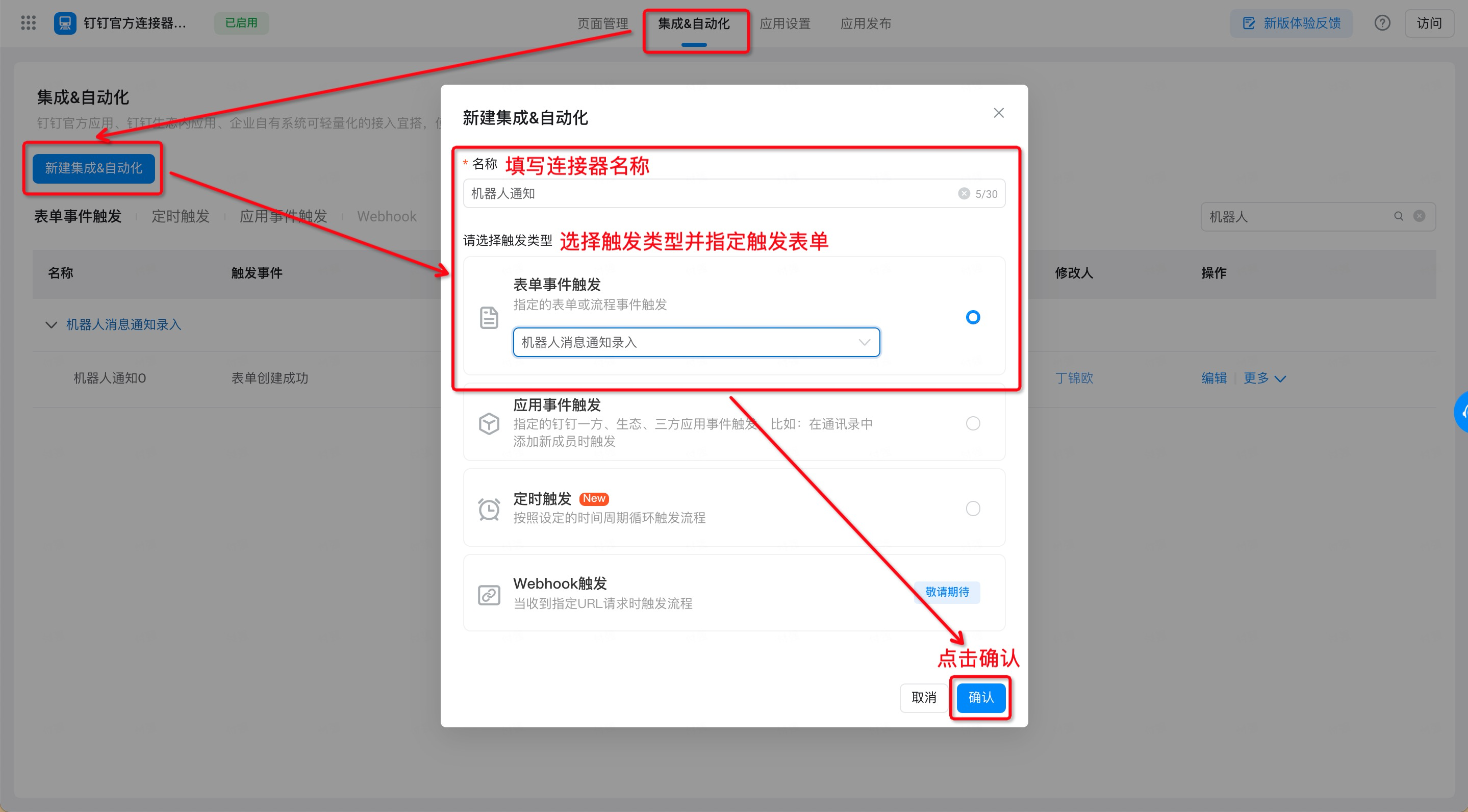
图2.2-1 连接器入口
- 配置表单事件触发:触发事件为创建成功,数据过滤为全部数据,点击「保存」。(操作如图2.2-2 所示)
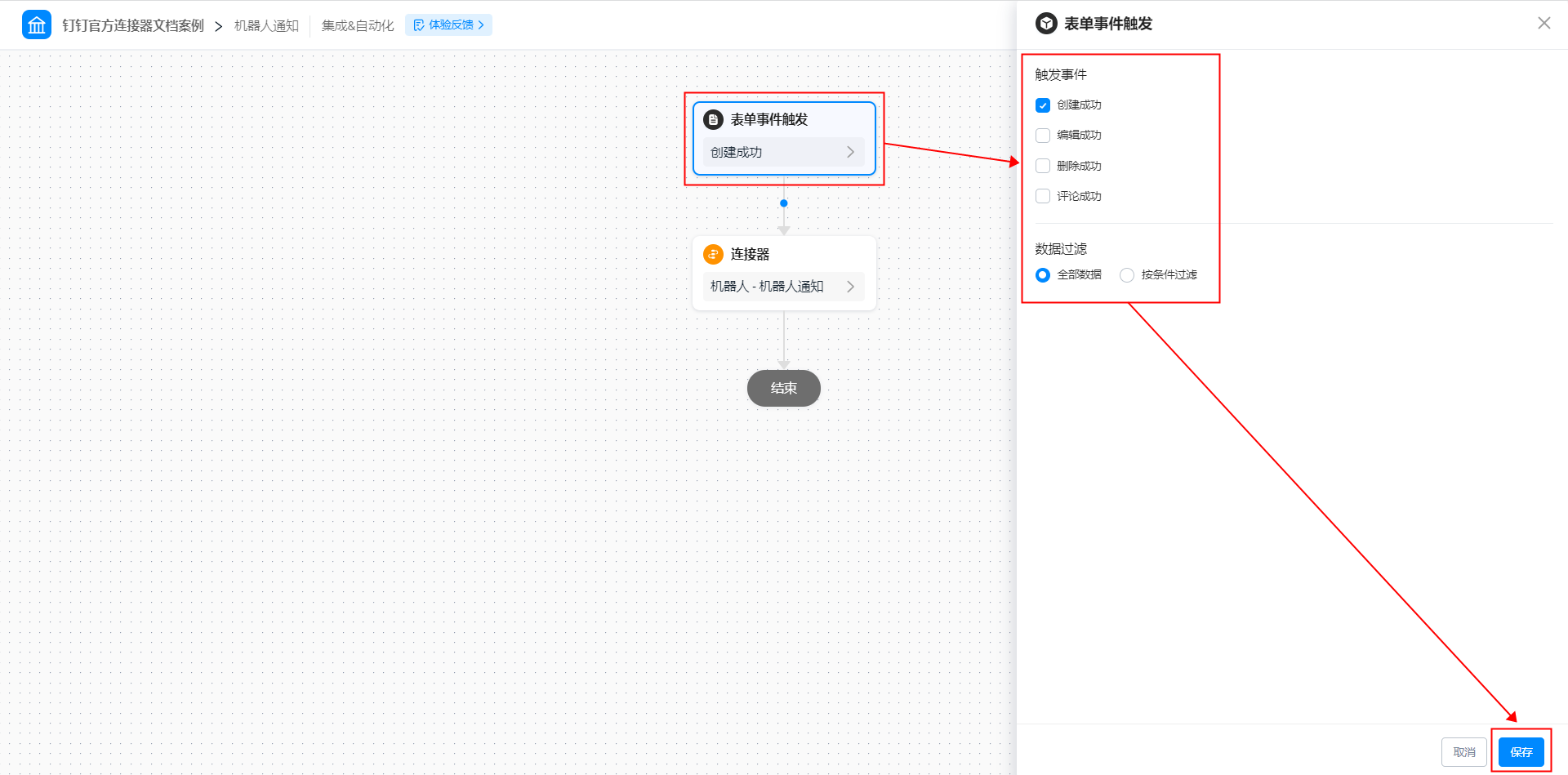
图2.2-2 配置连接器表单事件触发
- 选择连接器应用:选择「机器人」应用,点击「下一步」。(操作如图2.2-3 所示)
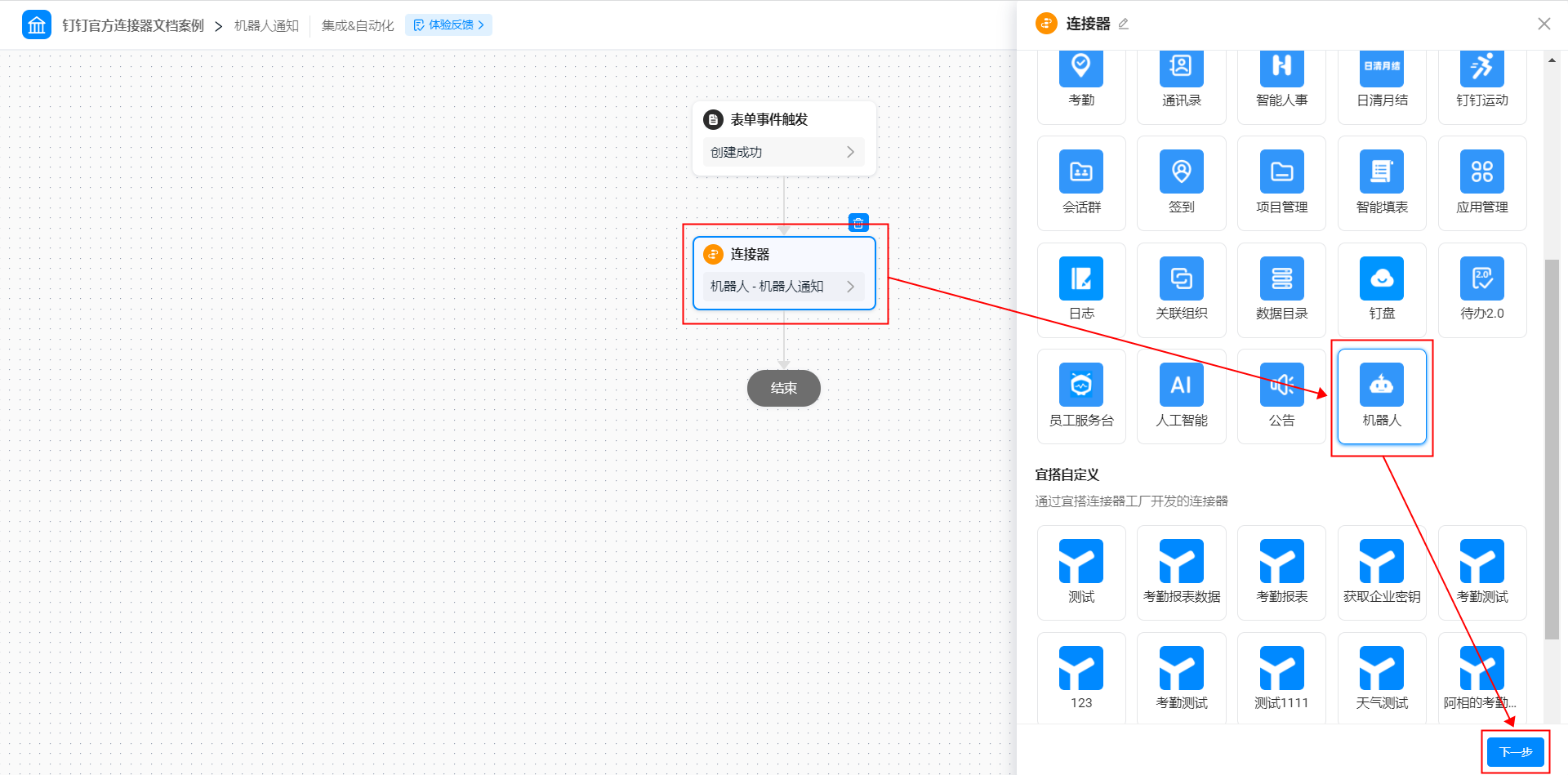
图2.2-3 选择连接器应用
- 选择连接器执行动作:选择「机器人通知」执行动作,点击「下一步」。(操作如图 2.2-4 所示)
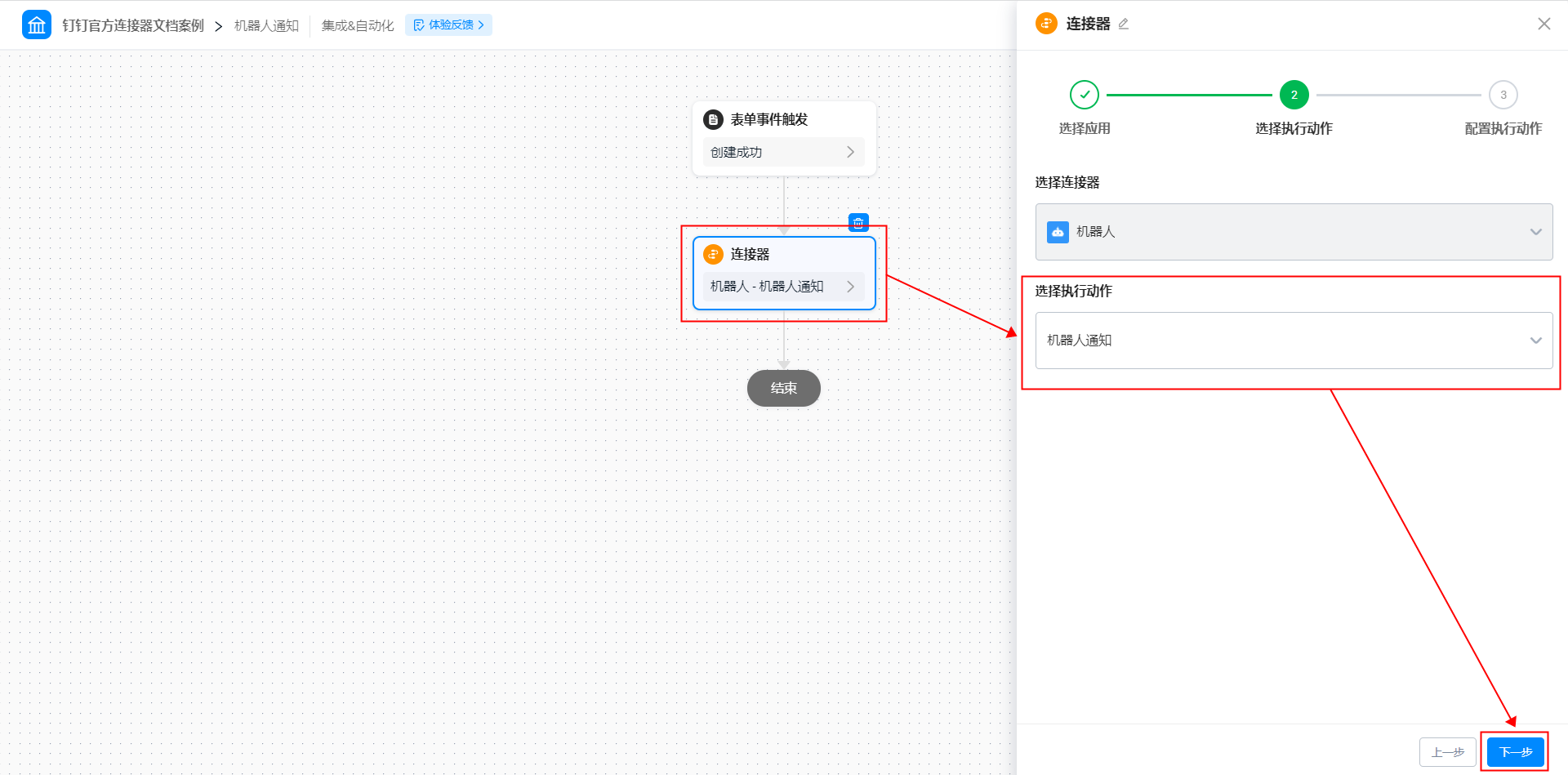
图2.2-4 选择连接器执行动作
- 配置连接器执行动作,点击「保存」按钮。(操作如图2.2-5 所示)
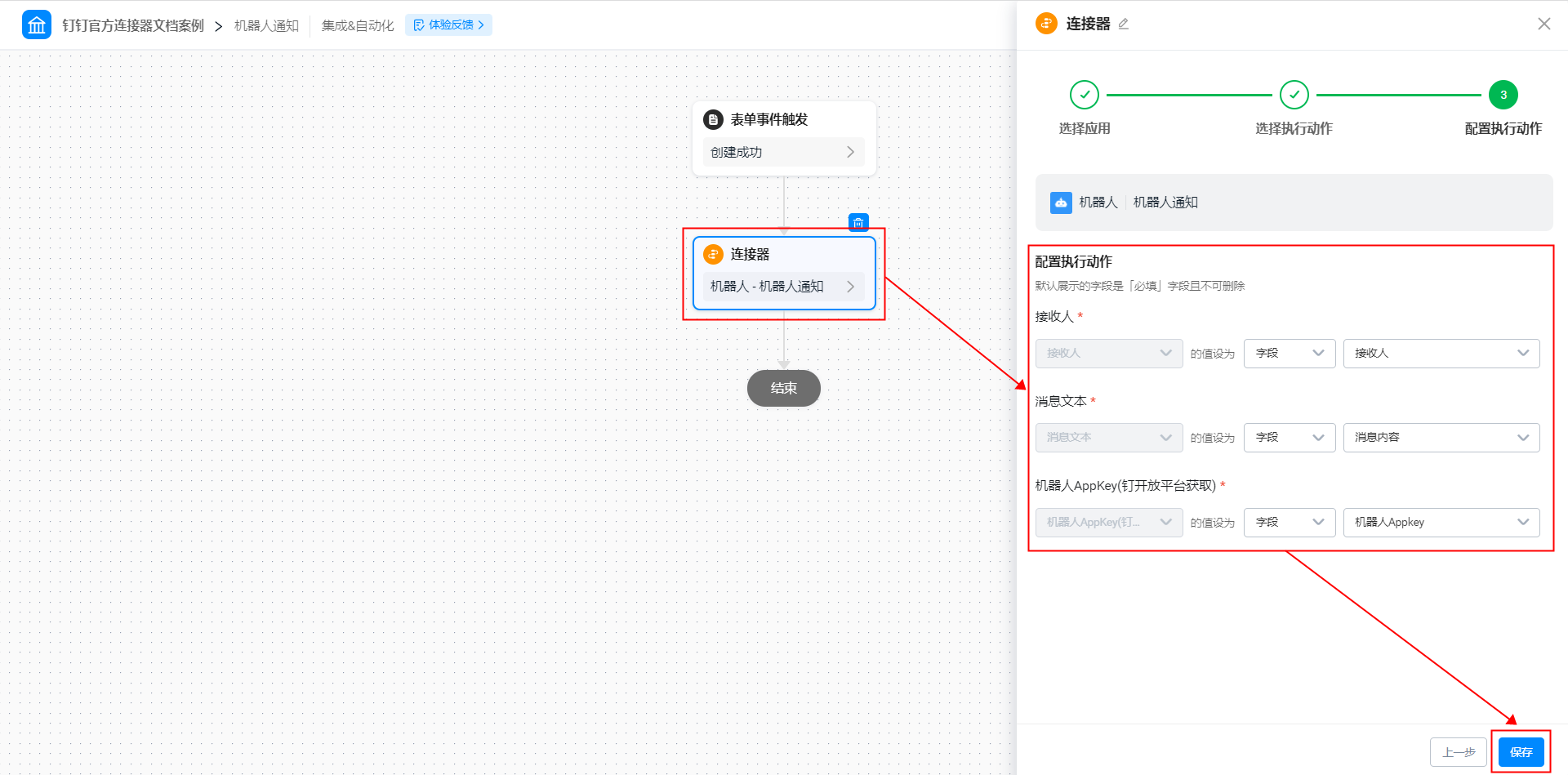
图2.2-5 配置连接器执行动作
- 点击页面右上角「保存」按钮后,点击「发布」按钮,即可。
2.3 步骤三:提交表单
提交「机器人消息通知录入」表单数据,触发连接器。(操作如图2.3-1 所示)
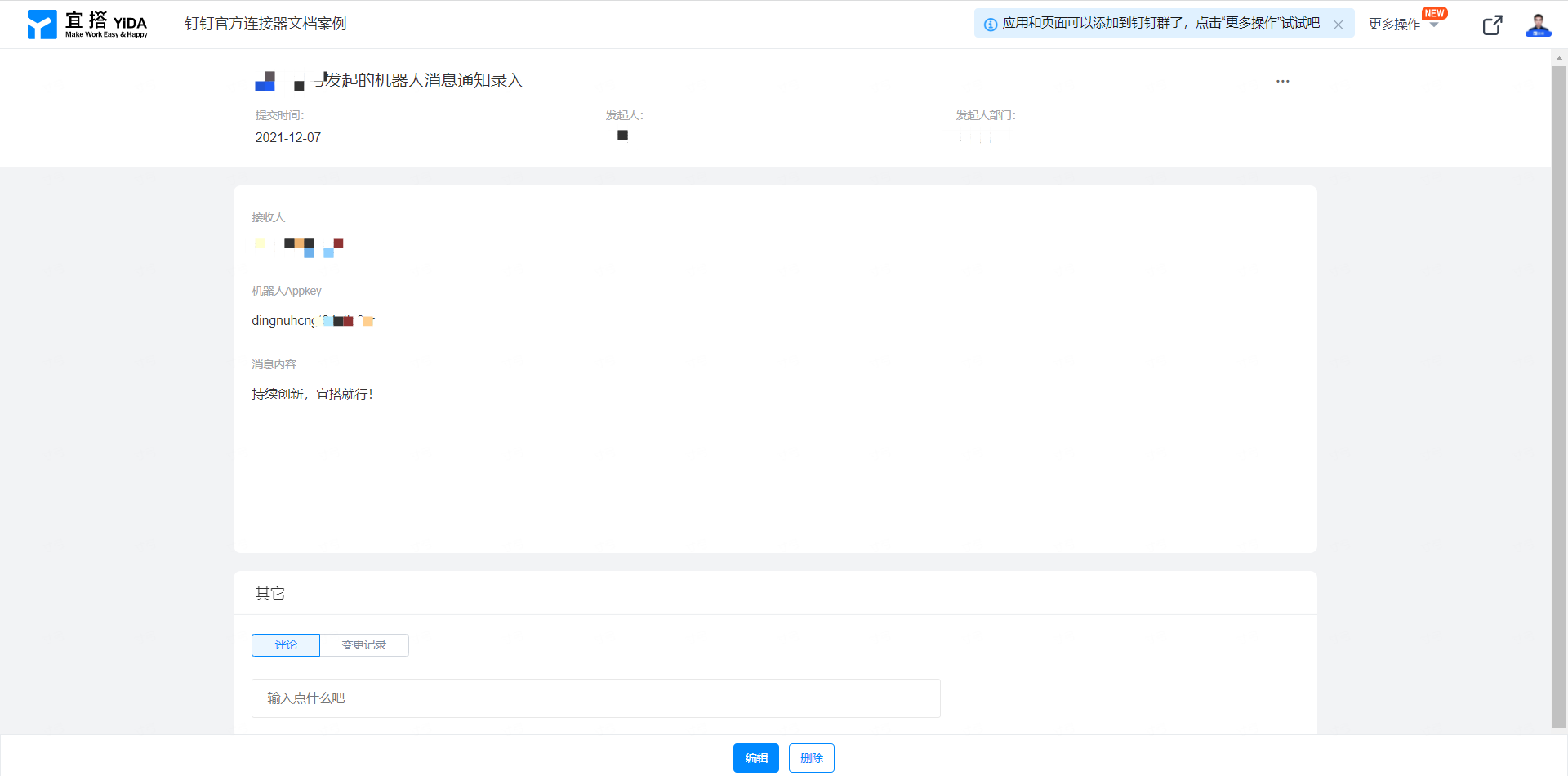
图2.3-1 提交表单数据
3. 效果展示
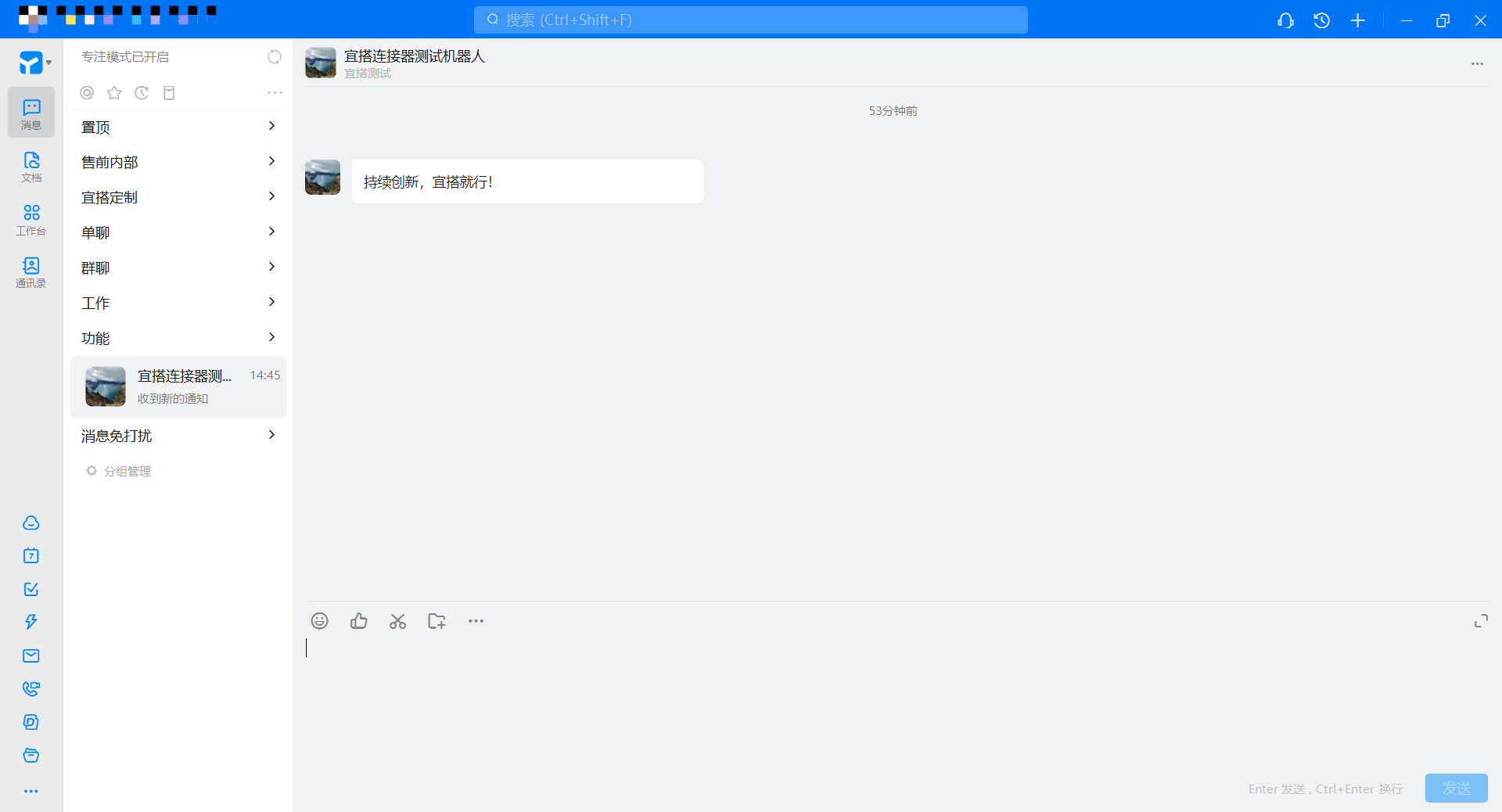
图3.1-1 连接器效果展示
此文档对您是否有帮助?
